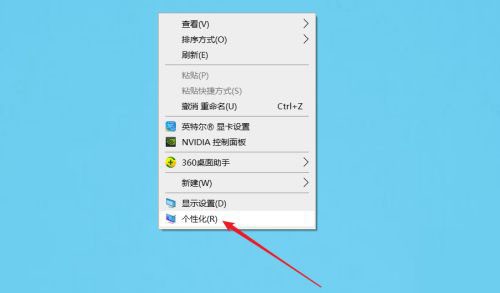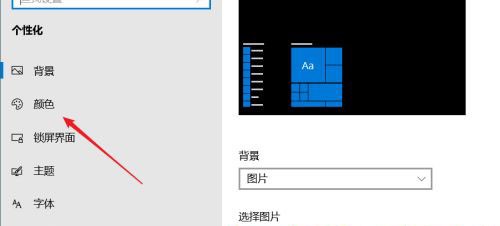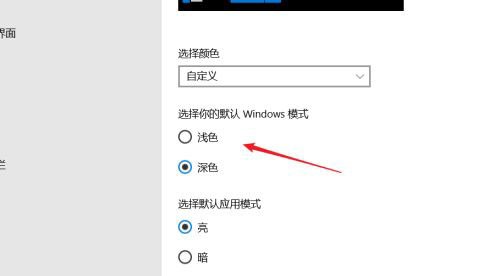首页
Win10任务栏浅色模式设置方法
Win10任务栏浅色模式设置方法
2022-11-27 03:40:01
来源:互联网
作者:admin
我们在使用windows10电脑的时候系统任务栏在默认状态下是选择的深色模式,可有些用户不喜欢深色模式,想要将其修改成浅色背景,那么该怎么设置呢?在哪里修改呢?下面就和我一起来看看win10系统任务栏浅色模式的设置方法吧!
Win10任务栏浅色模式设置方法
1、在桌面空白处右击鼠标,选择【个性化】
2、接着在个性化界面中选择左侧的【颜色】选项
3、然后再从右侧的界面中找到【选择你的默认windows模式】,将其设置成【浅色】即可
以上就是小编给大家分享的Win10任务栏浅色模式设置方法的全部内容,想要了解更多内容,请关注本站,小编会持续为大家更新更多相关攻略。
精品游戏
换一批